1、Windows 10系统启用/关闭共享文件密码保护的设置方法第一步:设置文件共享。右键点击需要共享的文件 - 属性;

2、在 风景照片 属性窗口中,我们点击【共享】;

3、在共享标签下,我们再点击【共享(S)...】;

4、此时打开 网络访问 - 选择要与其共享的用户 窗口,我们点击框中的***(abc****@outlook.com) 所有者,再点击:共享(H);

5、在 网络访问 - 你的文件已共享 窗口中,我们可以看到已共享的文件:风景照片。点击:完成。

6、第二步:设置Windows 10系统启用/关闭共享文件密码保护Windows 10系统关闭疤噜呶买共享文件密码保护回到 风景照片 属性窗口中,我们点击【密码保护】项中的 网络和共享中心;

7、在 高级共享设置 窗口中,点击 所有网络 项的展开符号;

8、在所有网络展开项中,我们下滑到 密码保护的共享,如需要取消共享文件的密码保护,则选择:无密码保护的共享,再点击:保存更改。

9、回到 风景照片 属性窗口,点击【关闭】退出设置。
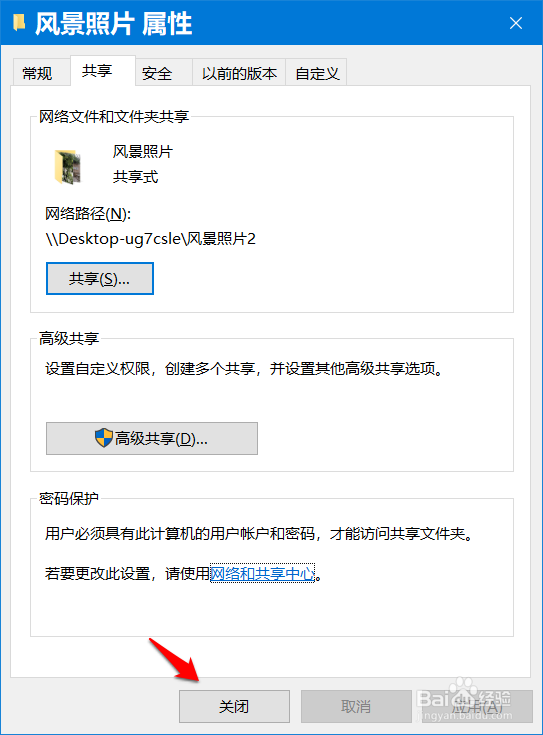
10、Windows 10系统启用共享文件密码保护在所有网络展开项中,下滑找到 密码保绻栌泌氘护的共享,如需要启用共享文件的密码保护,则选择:有密码保护的共享,再点击:保存更改。
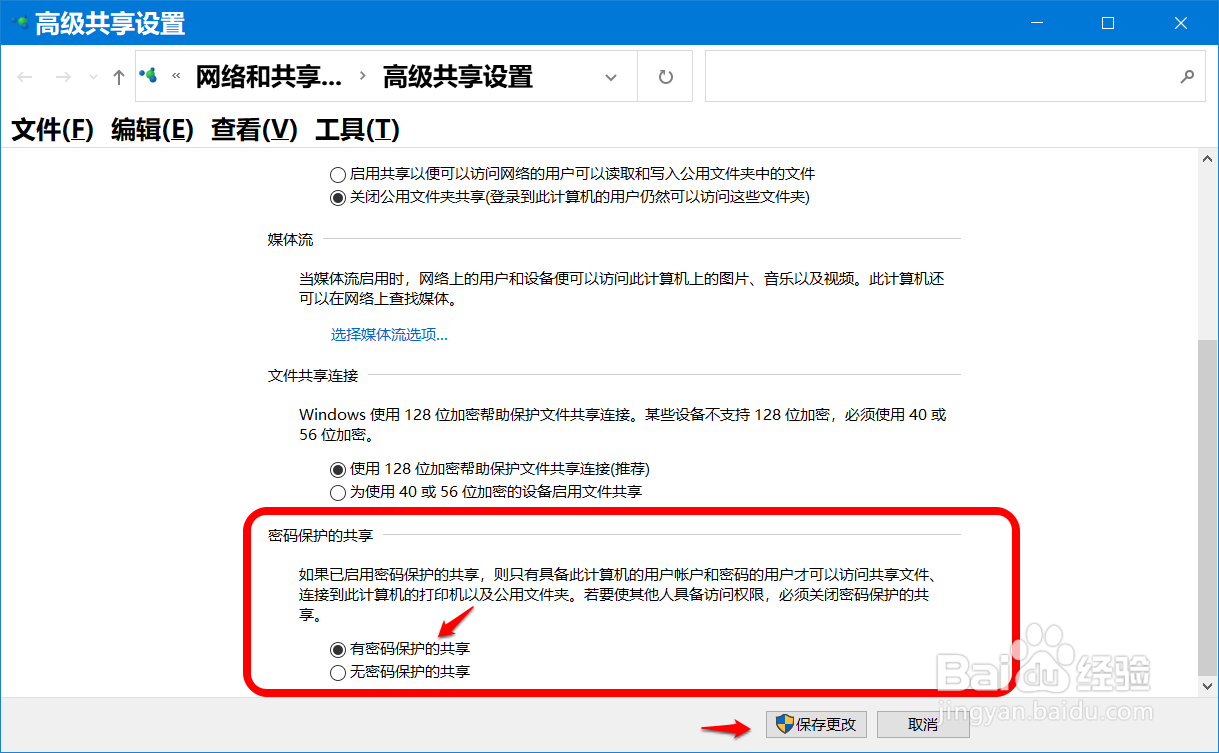
11、回到 风景照片 属性窗口,点击【关闭】退出设置。

12、Windows 10系统启用/关闭共享文件密码保护的设置方法,供朋友们参考和使用。